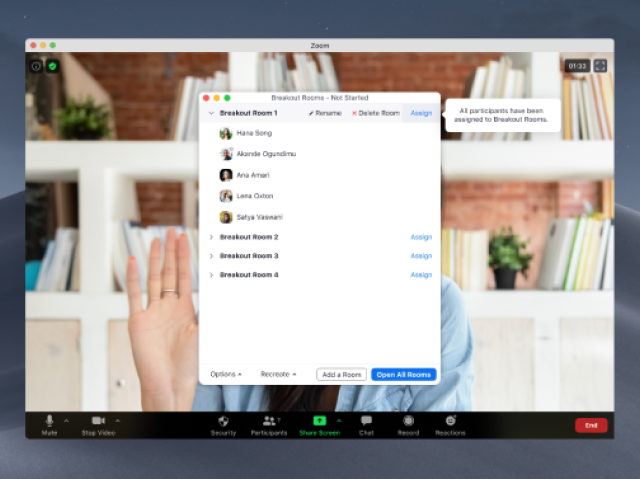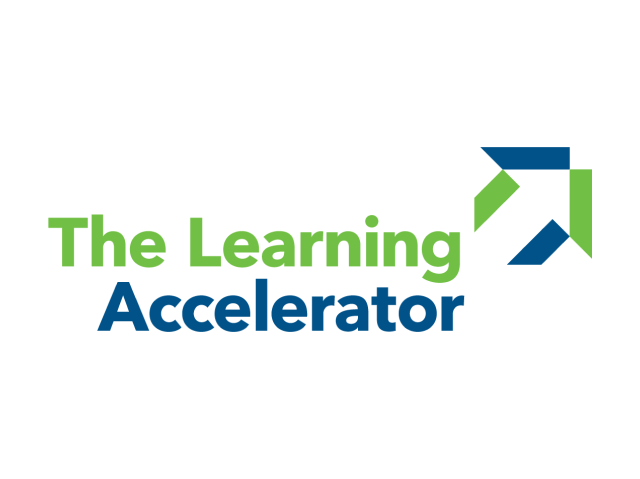將學生分為不同的虛擬小組,進而協助學生獲得圍繞特定內容、支援和需求的個人化學習體驗。 這些小組可以讓學生進行選擇或是由教育工作者事先指定。
虛擬途徑
大概時間:15-45 分鐘

有效學習的關鍵驅動因素:

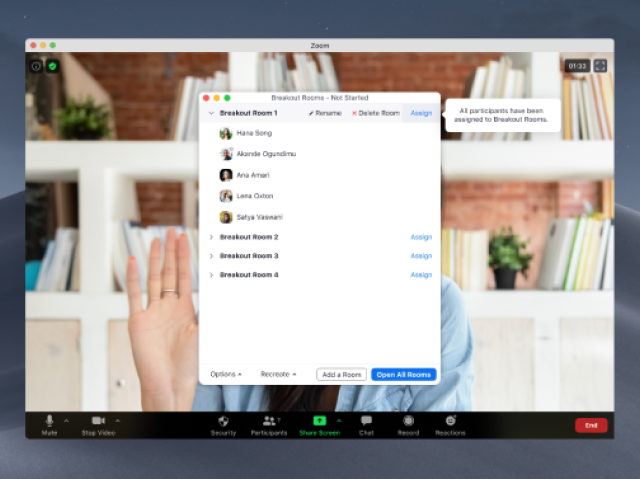

使用學習加速器 (Learning Accelerator) 開發
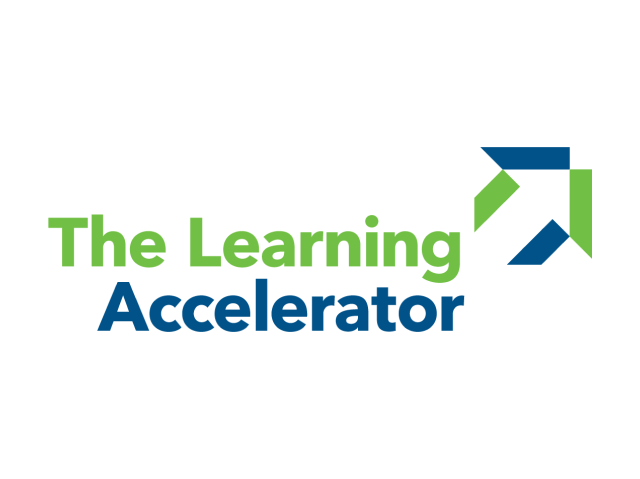
將學生分為不同的虛擬小組,進而協助學生獲得圍繞特定內容、支援和需求的個人化學習體驗。 這些小組可以讓學生進行選擇或是由教育工作者事先指定。
大概時間:15-45 分鐘